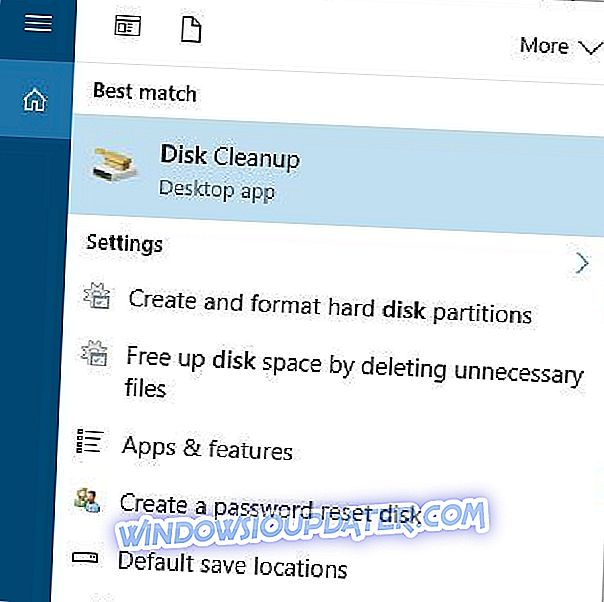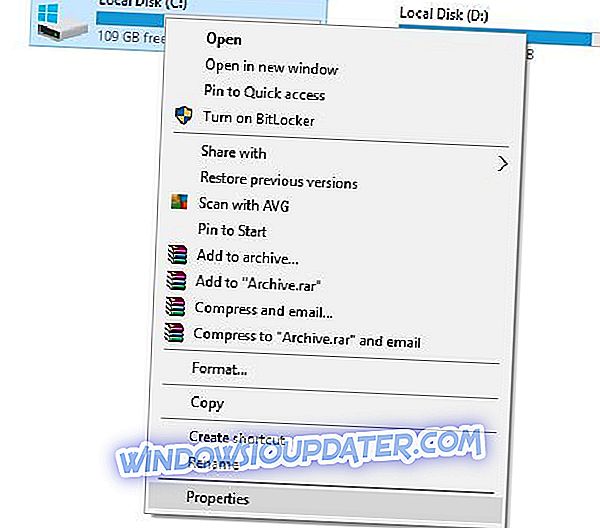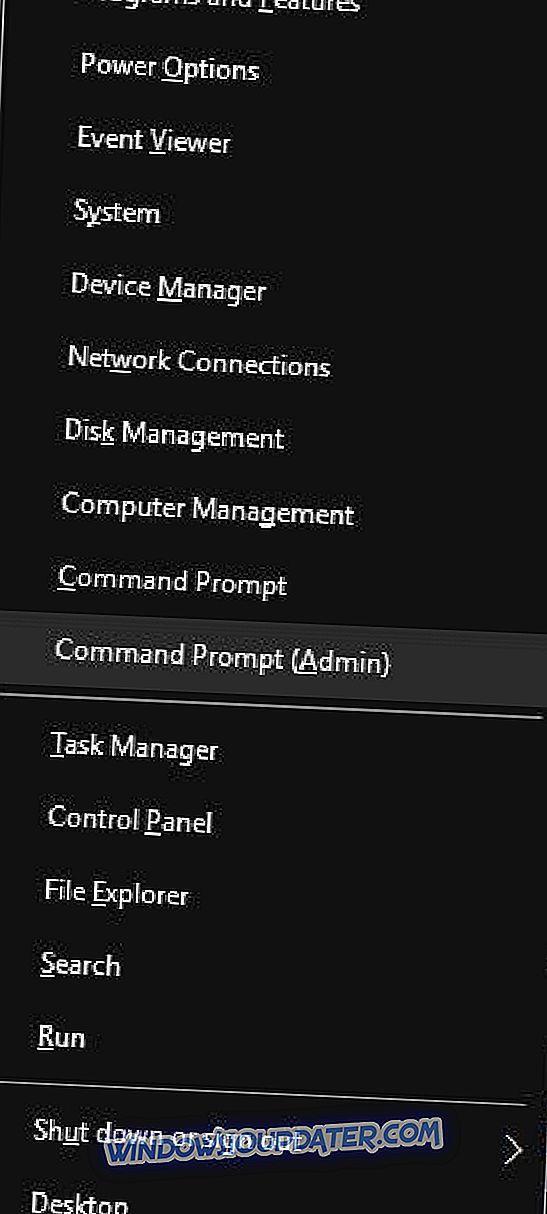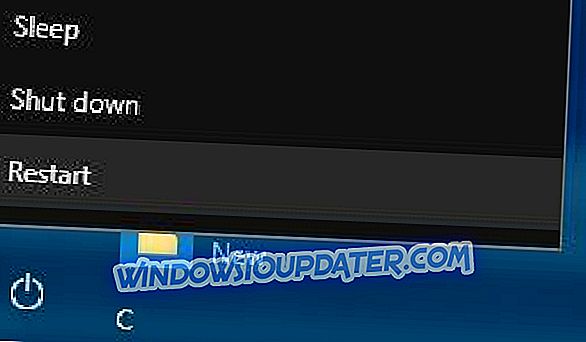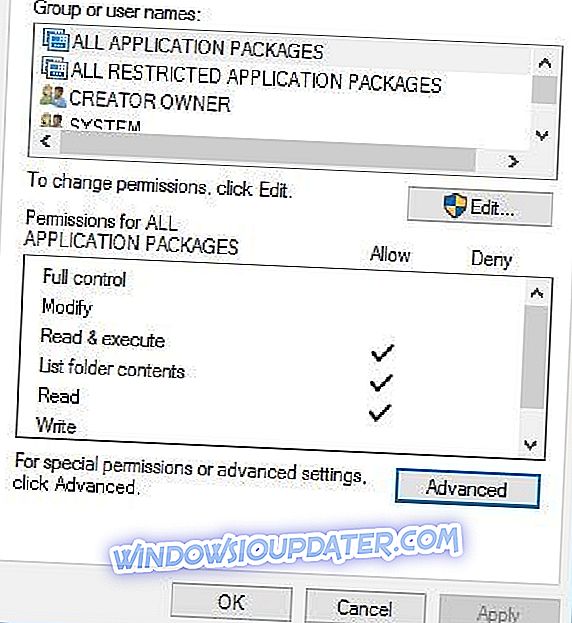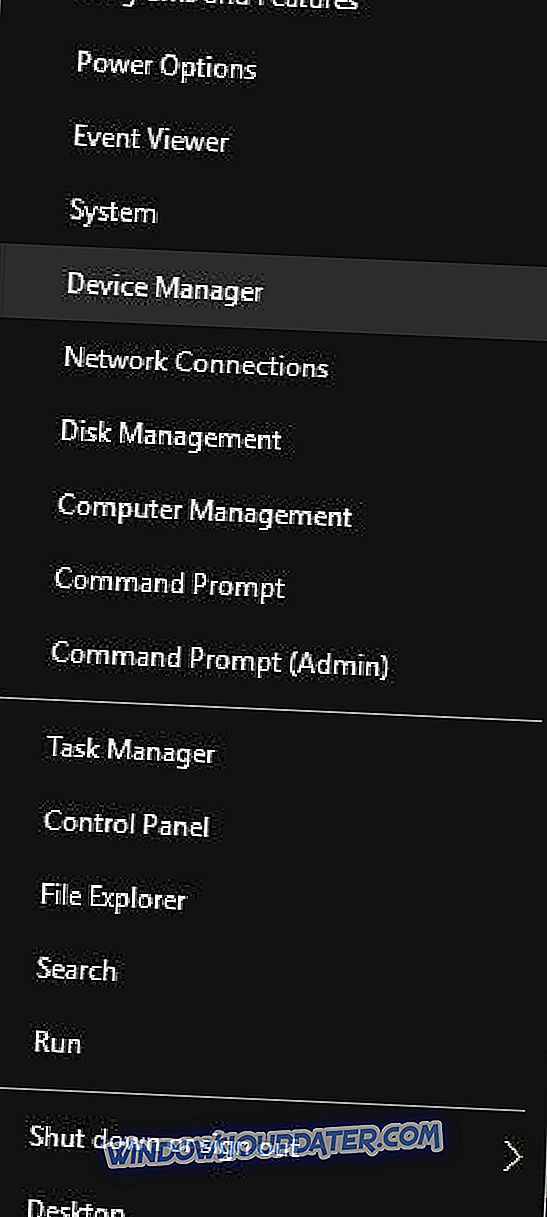Виндовс 10 и неке претходне верзије оперативног система Виндовс понекад стварају фасциклу под називом Виндовс.олд. Ова фасцикла се обично креира када инсталирате нову верзију оперативног система Виндовс, а данас ћемо објаснити шта ради овај фолдер и како га уклонити из Виндовса 10.
Шта је Виндовс.олд и како га уклонити из Виндовса 10?
Када инсталирате нову верзију оперативног система Виндовс, као што је, на пример, Виндовс 10 годишњица за ажурирање, ваш систем аутоматски помера вашу старију инсталацију у фасциклу Виндовс.олд. Са овом доступном фасциклом можете лако да вратите претходну верзију оперативног система Виндовс ако нова не функционише исправно за вас.
Поред тога, ова фасцикла функционише као резервна копија, па чак и ако процес инсталације из неког разлога не успе, рачунар може да користи директоријум Виндовс.олд да би вратио претходну верзију оперативног система Виндовс. Такође треба да знате да се можете вратити на претходну верзију оперативног система Виндовс 10 дана након инсталације, а након тог периода, директоријум Виндовс.олд ће се аутоматски избрисати из вашег система.
Као што можете видјети, мапа Виндовс.олд може бити изузетно корисна јер вам омогућава да вратите претходну верзију оперативног система Виндовс, али многи корисници желе да обришу ову фасциклу јер јој је потребно пуно простора на хард диску. Имајте на уму да брисањем ове фасцикле нећете моћи да се вратите на старију верзију оперативног система Виндовс у случају да се појави неки већи проблем. Пошто овај директоријум може да заузме 30 ГБ или више простора на чврстом диску, данас ћемо вам показати како га сигурно уклонити са рачунара.
Фик - Уклони Виндовс.олд фолдер из Виндовс 10
Решење 1 - Користите алатку за чишћење диска
Виндовс 10 долази са корисним малим алатом који се зове Диск Цлеануп (Чишћење диска) који вам омогућава да брзо ослободите простор на чврстом диску. Ова апликација ће скенирати вашу партицију чврстог диска за старе или привремене датотеке и омогућити вам да их лако уклоните једним кликом.
Ова алатка вам такође омогућава да уклоните Виндовс.олд фасциклу и то можете урадити следећи ове кораке:
- Притисните Виндовс Кеи + С и унесите диск. Изаберите опцију Чишћење диска из менија.
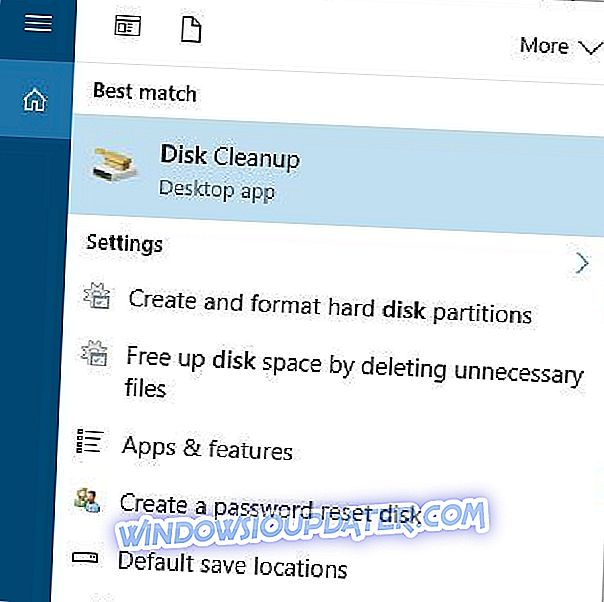
- Када се отвори алатка „Чишћење диска“, потребно је да изаберете који уређај желите да очистите. Изаберите погон на који је инсталиран Виндовс 10 и кликните на ОК .
- Алат за чишћење диска ће сада скенирати ваш ПЦ за старе и привремене датотеке. Овај процес може да потраје минут или два у зависности од величине ваше партиције.
- Проверите да ли је доступна претходна инсталација Виндовса . Ако јесте, провјерите и кликните ОК . Требало би да видите доступну поруку потврде. Изаберите Обриши датотеке и сачекајте да се уклони претходна верзија оперативног система Виндовс.
- Опционално: Ако опција претходних инсталација за Виндовс није доступна за вас, кликните на дугме Очисти системске датотеке и сачекајте да се скенирање заврши. Након тога, изаберите Превиоус Виндовс инсталлатион (с) и пратите упутства из претходног корака.
Други начин да покренете Чишћење диска је да проверите својства партиције чврстог диска са овог рачунара. Да бисте то урадили, следите ове кораке:
- Отворите овај рачунар .
- Пронађите примарну партицију чврстог диска и кликните десним тастером миша. Изаберите Пропертиес из менија.
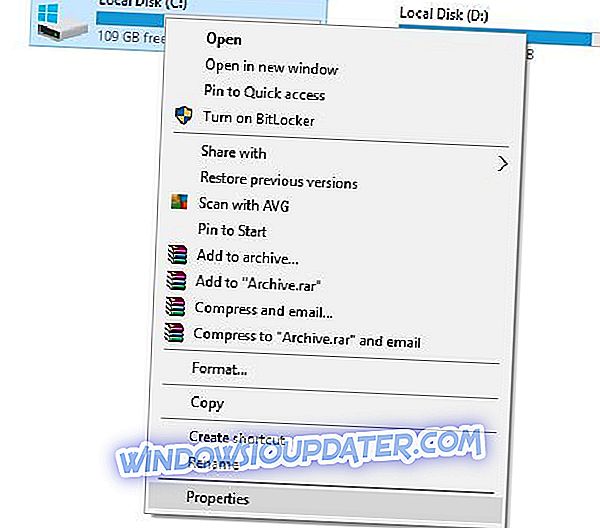
- Идите на картицу Опште и кликните на дугме Чишћење диска .
- Сада следите упутства описана у горенаведеним корацима.
Решење 2 - Користите командни ред
Обично је најбољи начин да избришете Виндовс.олд мапу алат за чишћење диска, али ако га не можете избрисати помоћу програма Чишћење диска, размислите о коришћењу командне линије. Имајте на уму да је чишћење диска најједноставније и најсигурније решење и увек га морате прво користити. Да бисте избрисали Виндовс.олд помоћу командне линије, урадите следеће:
- Притисните Виндовс Кеи + Кс да отворите Вин + Кс мени и одаберите Цомманд Промпт (Админ) .
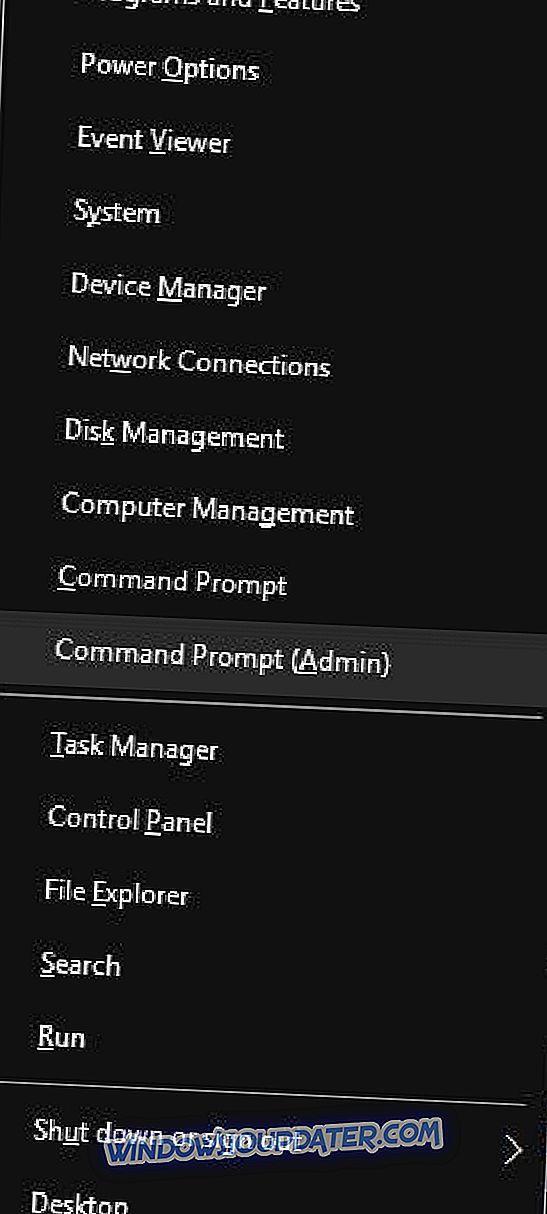
- Када се отвори командна линија, унесите следеће линије:
- аттриб -р -а -с -х Ц: Виндовс.олд / С / Д
- РД / С / К% СистемДриве% виндовс.олд
- Након извршавања наредби, затворите Цомманд Промпт и провјерите је ли Виндовс.олд мапа уклоњена.
Мало је корисника изјавило да морају да користе две додатне команде пре него што могу да уклоне Виндовс.олд фасциклу са свог рачунара. Према њима, морали су користити такеовн /ФЦ:Виндовс.олд / А / Р и ицацлс Ц: Виндовс.олд / Грант Администраторс: Ф / инхеританце: е / Т команде за преузимање власништва над Виндовс.олд мапом и уклањање .
Можете и да уклоните Виндовс.олд фолдер помоћу командне линије приликом покретања. Да бисте то урадили, морате да покренете наредбени редак слиједећи ове кораке:
- Кликните на дугме Старт.
- Кликните на дугме Повер, држите тастер Схифт и изаберите опцију Рестарт .
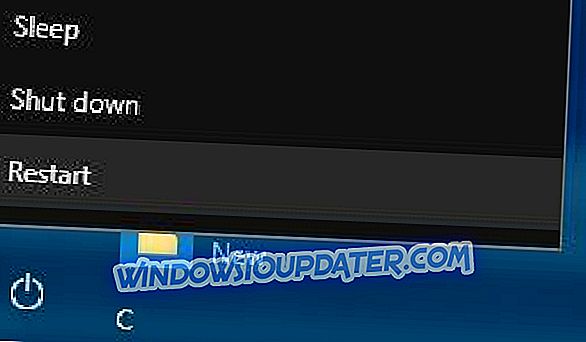
- Када се рачунар поново покрене, изаберите Решавање проблема> Напредне опције .
- Биће доступна листа опција. Изаберите Цомманд Промпт .
Сада треба да одредимо шта је ваше слово. Ако користите командну линију током покретања система, прилично је могуће да ће се слово вашег диска променити, тако да морате да користите дискпарт алат да га пронађете. То можете урадити следећи ове кораке:
- Унесите дискпарт у Цомманд Промпт и притисните Ентер . Морамо вас упозорити да је дискпарт моћна алатка, стога будите опрезни док је користите.
- Сада унесите волумен листе .
- Сада ће се појавити листа свих доступних партиција. Сада морате да пронађете слово погона. Најлакши начин да то урадите је да упоредите величину доступних партиција. Када пронађете жељену партицију, проверите Лтр колону и запамтите њено слово. У већини случајева то би требало да буде Д, али се може разликовати на вашем рачунару.
- Унесите екит да бисте затворили дискпарт алат.
- Сада унесите РД / С / К “Д: Виндовс.олд” команду и притисните Ентер да бисте је покренули. Имајте на уму да морате користити исправно писмо које сте добили у кораку 3 . У нашем случају то је било Д, али свакако провјерите на вашем ПЦ-у.
- Након покретања горе наведене наредбе, директоријум Виндовс.олд ће бити уклоњен са вашег рачунара. Сада само требате затворити Цомманд Промпт и покренути Виндовс 10 нормално.
Као што смо већ напоменули, коришћење Диск Цлеануп-а је најсигурнији и најједноставнији начин да уклоните Виндовс.олд фасциклу са вашег ПЦ-ја, тако да је увек треба користити преко Цомманд Промпт-а. Ако одлучите да користите командну линију из оперативног система Виндовс 10, мораћете да промените атрибуте фасцикле Виндовс.олд, а то понекад може да проузрокује одређене проблеме тако да би било боље да користите командну линију током покретања система пошто не захтева да промените атрибуте фасцикле Виндовс.олд.
Решење 3 - Користите ЦЦлеанер
ЦЦлеанер је користан алат који је дизајниран да уклони старе и привремене датотеке са вашег рачунара. Неки корисници га користе за уклањање Виндовс.олд фасцикле, а ако користите ЦЦлеанер можете уклонити Виндовс.олд фолдер слиједећи ове кораке:
- Покрените ЦЦлеанер и кликните на наслов Цлеанер .
- Изаберите само Олд Виндовс Инсталлатион на Виндовс и Апплицатионс секцијама. Ову опцију би требало да пронађете на листи Напредно .
- Сада кликните на дугме Анализе да бисте започели скенирање.
- Сада би требало да видите колико простора заузима директоријум Виндовс.олд. Кликните на дугме Покрени чистач и сачекајте док ЦЦлеанер не уклони ову фасциклу са рачунара.
Решење 4 - Промените безбедносне дозволе
Ако ручно покушате да избришете Виндовс.олд фолдер, вероватно ћете видети поруку о грешци у којој се каже да вам недостају потребне привилегије за брисање ове фасцикле. Овај проблем можете ријешити слиједећи ове кораке:
- Пронађите директоријум Виндовс.олд, кликните десним тастером миша и изаберите Својства .
- Идите на картицу Безбедност и кликните на дугме Напредно .
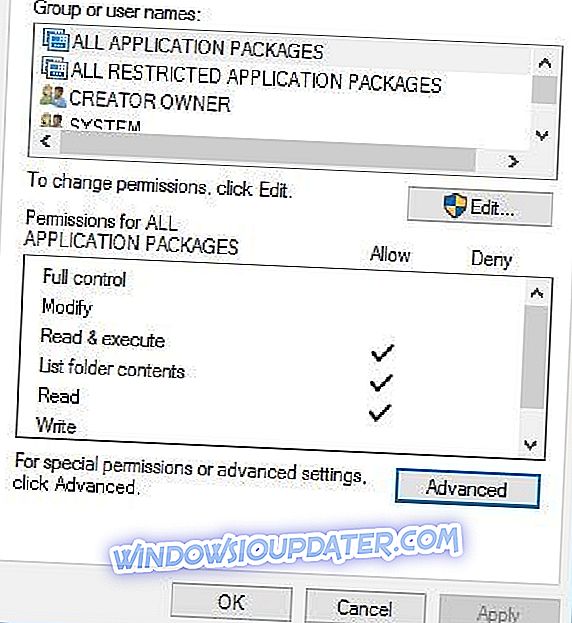
- Пронађите одјељак Власник и кликните Промијени .
- Сада ће се појавити прозор „ Корисник“ или „Група “. У Унесите име објекта за избор поља Унесите кориснике и кликните на дугме Провери имена . Кликните ОК .
- Одјељак власника ће сада бити промијењен. Провјерите Замијени власника на подконтејнерима и објектима и Замијени све уносе допуштења дјетета са наслијеђеним уносима дозвола из овог објекта .
- Кликните на Аппли и ОК да бисте сачували промене.
- Ако добијете сигурносна упозорења, само изаберите Да .
Након промене дозвола моћи ћете да избришете Виндовс.олд фасциклу без икаквих проблема. Морамо да напоменемо да промена дозвола за Виндовс.олд фасциклу понекад може проузроковати проблеме са инсталацијом оперативног система Виндовс 10, тако да уместо тога можете размислити о коришћењу алата Диск Цлеануп.
Рјешење 5 - Онемогућите одређене уређаје из Управитеља уређаја
Према корисницима, они нису могли уклонити Виндовс.олд фасциклу због неких датотека управљачких програма који су још увијек били у употреби на њиховом ПЦ-у. Да бисте пронашли и уклонили те датотеке, потребно је да урадите следеће:
- Пронађите датотеке управљачких програма које не можете избрисати у директорију Виндовс.олд. Обично су то СурфацеАццессориДевице.сис, СурфацеЦапацитивеХомеБуттон.сис, СурфацеДисплаиЦалибратион.сис и СурфацеПенДривер.сис. Имајте на уму да се ове датотеке управљачких програма могу разликовати на рачунару.
- Када пронађете проблематичне управљачке програме, мораћете да онемогућите одговарајуће уређаје из Девице Манагер-а. Да бисте то урадили, притисните Виндовс Кеи + Кс и изаберите Девице Манагер са листе.
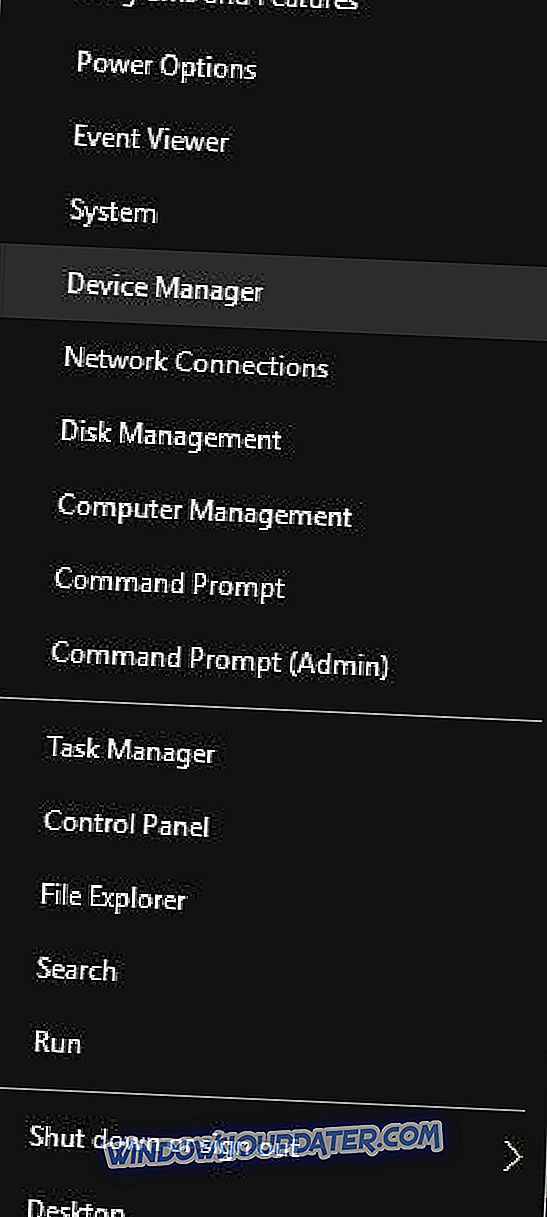
- Када се управљач уређаја отвори, потражите уређаје који су повезани са тим управљачким програмима. Када пронађете проблематични уређај, кликните десним тастером миша и изаберите Онемогући .
- После онемогућавања свих проблематичних уређаја, покушајте поново да избришете Виндовс.олд.
- Када се уклони директоријум Виндовс.олд, поново омогућите онемогућене уређаје.
Изгледа да се овај проблем појављује на Сурфаце уређајима, али ако имате проблема на рачунару, слободно пробајте ово рјешење.
Решење 6 - Користите Линук Ливе ЦД
Ако не можете да избришете фасциклу Виндовс.олд са рачунара, размислите о коришћењу Линук Ливе ЦД-а. Виндовс.олд мапа је заштићена вашим системом, а да бисте је избрисали, потребно је да промените одређене привилегије. Добијање потребних привилегија можда није лако за не-напредне кориснике, а ако желите да избришете Виндовс.олд фолдер без промене привилегија, можда ћете желети да размислите о коришћењу Линук Ливе ЦД-а. Једноставно преузмите било коју верзију Линука и креирајте медијум за покретање. Након тога, покрените рачунар са медијума за покретање. Након што се Линук покрене, пронађите и избришите Виндовс.олд фолдер. Након брисања фасцикле, уклоните медијум за покретање и поново покрените рачунар.
Као што можете видјети, Виндовс.олд мапа је изузетно корисна јер вам омогућава да вратите свој ПЦ након надоградње у случају да нешто крене наопако. Користећи фасциклу Виндовс.олд можете да вратите своје документе и неке друге датотеке чак и са инсталираном новом верзијом оперативног система Виндовс. Као што смо већ споменули, Виндовс.олд фолдер ће бити похрањен на ваш хард диск само 10 дана, тако да ако желите да се вратите, обавезно то урадите брзо. Ако сте забринути за простор за складиштење, можете избрисати фасциклу Виндовс.олд помоћу алата за чишћење диска или пратећи било које друго решење из овог чланка.